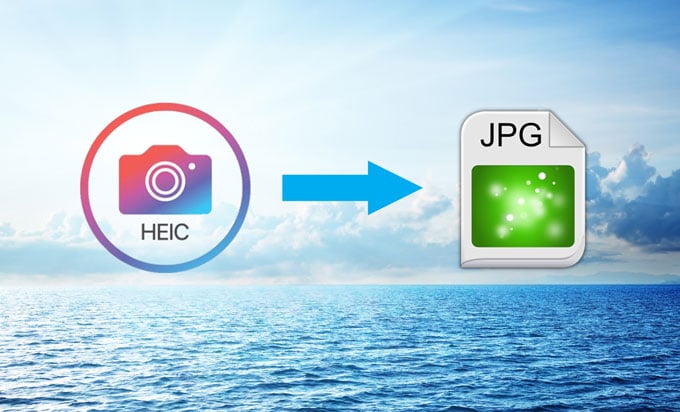2,1K
Les photos prises avec l’iPhone au format HEIC peuvent être converties en un rien de temps. Il existe différentes options pour cela, qui peuvent être mises en œuvre très facilement. Nous allons donc vous expliquer dans cet article quelles sont les options qui s’offrent à vous.
.
iPhone : Voici comment fonctionne la conversion d’images HEIC
.
Si vous souhaitez convertir un fichier dans un autre format, vous avez le choix entre plusieurs options. Soit vous utilisez un service en ligne, soit vous téléchargez un programme convertisseur.
- Si vous souhaitez que votre appareil convertisse automatiquement les images HEIC en images JPEG lorsque vous les transférez vers un autre appareil, accédez à Paramètres. Appuyez sur Photos et faites défiler vers le bas jusqu’à Transférer vers Mac ou PC. Cochez la case Automatiquement.
- Vous pouvez également convertir vos images d’autres manières. Sur le site convertio.co, par exemple, vous avez la possibilité d’ouvrir votre fichier HEIC et de le faire convertir directement.
- Ce service est également proposé par les deux sites heic.online et apowersoft.com. Vous pouvez y convertir vos fichiers HEIC directement en JPEG, PNG ou BMP.
- Le service en ligne heictojpg.com convient également pour cela. Cependant, le traitement ici est en anglais.
-
- Si vous ne voulez pas toujours aller en ligne pour convertir vos images HEIC, vous pouvez, par exemple, télécharger un programme et utiliser le service directement sur votre ordinateur.
.
- Si vous utilisez un PC Windows, par exemple, vous pouvez utiliser le programme gratuit de imazing.com.
.
- Le programme iDevice Manager est tout aussi utile.
.
Convertir des images HEIC de manière pratique sur Mac
.
Si vous avez un Mac, vous n’avez généralement pas besoin d’un programme supplémentaire pour convertir vos fichiers HEIC.
.
- Ouvrir l’application photo à cette fin.
- Sélectionnez les photos que vous souhaitez traiter. Si vous voulez convertir plusieurs photos, cliquez sur les photos respectives en maintenant la touche cmd enfoncée.
- Puis allez dans « Fichier » -☻ « Exporter » -☻ « Exporter x photos » et sélectionnez le format souhaité pour les photos.
- Puis cliquez sur « Exporter ».
- Un menu s’ouvre. Vous pouvez déterminer ici où les photos converties doivent être enregistrées.
.
Fichier
HEIC : Ce qu’il y a derrière
Si vous avez l’un des nouveaux modèles d’iPhone à partir de la version iOS 11, alors les photos sont prises et enregistrées au format HEIC.
- Ceci inclut déjà l’iPhone 6S, 6S Plus et tous les modèles plus récents d’iPhone et d’iPad Pro.
.
- HEIC est également connu sous le nom de HEIF et signifie « High Efficiency Image Format ». Le format n’est pas un format Apple, mais a été développé par MPEG.
.
- Contrairement au format JPEG, HEIC présente de nombreux avantages. En effet, le format JPEG, bien qu’il s’agisse d’un format très pratique qui convertit les images en un plus petit volume de données, présente également de nombreux inconvénients.
- Avec les JPEG, par exemple, de nombreuses formations de fichiers telles que les couleurs, la netteté ou la saturation sont irrémédiablement perdues. Le format ne supporte pas non plus la transparence.
- Un fichier HEIC, en revanche, ne fait que la moitié de la taille d’un fichier JPEG. La qualité, cependant, reste la même.
- En même temps, il est possible d’enregistrer plusieurs photos dans un seul fichier. Ceci est important pour les photos en direct, par exemple.
- Au fait, les couleurs 16 bits sont également prises en charge. Les JPEG, quant à eux, ne peuvent être enregistrés qu’avec des couleurs 8 bits et apparaissent donc moins riches en couleurs.
- Si vous souhaitez modifier une photo puis la restaurer à son état d’origine, cela fonctionne également avec un fichier HEIC.
.
- Le format prend également en charge la transparence des images ainsi que les images en mouvement, comme le GIF.
.
FAQ concernant les images HEIC sur iPhone
.
Lisez ici les réponses aux questions fréquemment posées sur le sujet :
- Pourquoi HEIC et pas JPG? : HEIC présente certains avantages : Les images font environ la moitié de la taille des JPG avec la même qualité, vous pouvez enregistrer plusieurs photos dans un seul fichier avec HEIC, HEIC supporte la transparence (similaire aux GIFs), et les modifications d’images peuvent être enregistrées. HEIC prend également en charge la couleur 16 bits.
- Quel est le meilleur, HEIC ou JPG? : Cela dépend de l’utilisation prévue. Le système HEIC présente certains avantages, mais il n’est pas encore largement utilisé. Si vous souhaitez utiliser vos photos dans de nombreux endroits différents sans avoir à les convertir au préalable, le format JPG est préférable.
.
- Pourquoi l’iPhone fait des photos HEIC? : La raison en est que les images HEIC occupent moins de mémoire tout en conservant la même qualité. Avec la mémoire limitée de l’iPhone, c’est essentiellement pratique.
- Les photos de l’iPhone sont-elles des JPG? : Il est vrai que depuis iOS 11, toutes les photos de l’iPhone sont initialement enregistrées au format HEIC. Vous pouvez changer cela comme décrit ci-dessus.
- Comment convertir HEIC en PDF : Pour convertir un fichier HEIC en PDF, il est préférable d’utiliser des convertisseurs en ligne gratuits.
.
- Ce service est également proposé par les deux sites heic.online et apowersoft.com. Vous pouvez y convertir vos fichiers HEIC directement en JPEG, PNG ou BMP.